Zalo đã trở thành ứng dụng nhắn tin và gọi điện phổ biến tại Việt Nam. Với lượng thông tin khổng lồ được trao đổi hàng ngày, việc bỏ ghim tin nhắn Zalo giúp bạn dễ dàng theo dõi và tìm kiếm lại những đoạn hội thoại quan trọng. Bài viết này sẽ hướng dẫn bạn Cách Bỏ Ghim Tin Nhắn Trên Zalo một cách chi tiết và hiệu quả.
Tại Sao Nên Sử Dụng Tính Năng Ghim Tin Nhắn Zalo?
Trong cuộc sống bận rộn, việc bỏ lỡ thông tin quan trọng trên Zalo là điều dễ hiểu. Tính năng ghim tin nhắn ra đời nhằm giải quyết vấn đề này, giúp bạn:
- Lưu trữ thông tin quan trọng: Giữ lại thông tin quan trọng như số điện thoại, địa chỉ, lịch hẹn,…
- Tìm kiếm nhanh chóng: Dễ dàng tìm thấy tin nhắn đã ghim mà không cần cuộn lại lịch sử trò chuyện.
- Tổ chức đoạn chat hiệu quả: Sắp xếp các cuộc trò chuyện quan trọng, giúp bạn quản lý thông tin tốt hơn.
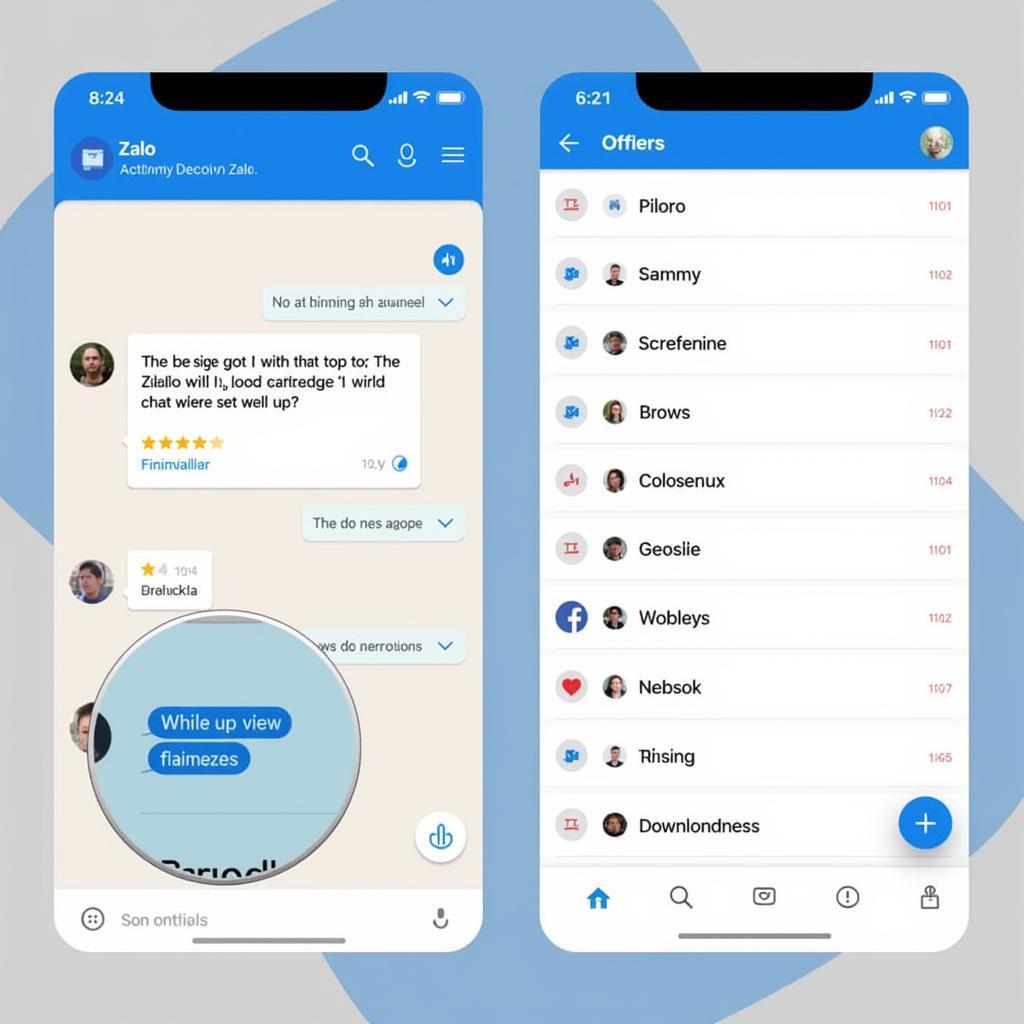 ghim tin nhắn zalo
ghim tin nhắn zalo
Hướng Dẫn Chi Tiết Cách Bỏ Ghim Tin Nhắn Trên Zalo
Dưới đây là hướng dẫn chi tiết cách bỏ ghim tin nhắn trên Zalo cho cả điện thoại và máy tính:
1. Cách Bỏ Ghim Tin Nhắn Trên Zalo Điện Thoại
Bước 1: Mở ứng dụng Zalo trên điện thoại.
Bước 2: Chọn đoạn chat chứa tin nhắn bạn muốn bỏ ghim.
Bước 3: Bấm giữ tin nhắn cần bỏ ghim cho đến khi xuất hiện bảng chọn.
Bước 4: Chọn “Bỏ ghim”.
2. Cách Bỏ Ghim Tin Nhắn Trên Zalo Máy Tính
Bước 1: Mở ứng dụng Zalo trên máy tính.
Bước 2: Chọn đoạn chat chứa tin nhắn bạn muốn bỏ ghim.
Bước 3: Di chuột đến tin nhắn cần bỏ ghim, click chuột phải.
Bước 4: Chọn “Bỏ ghim”.
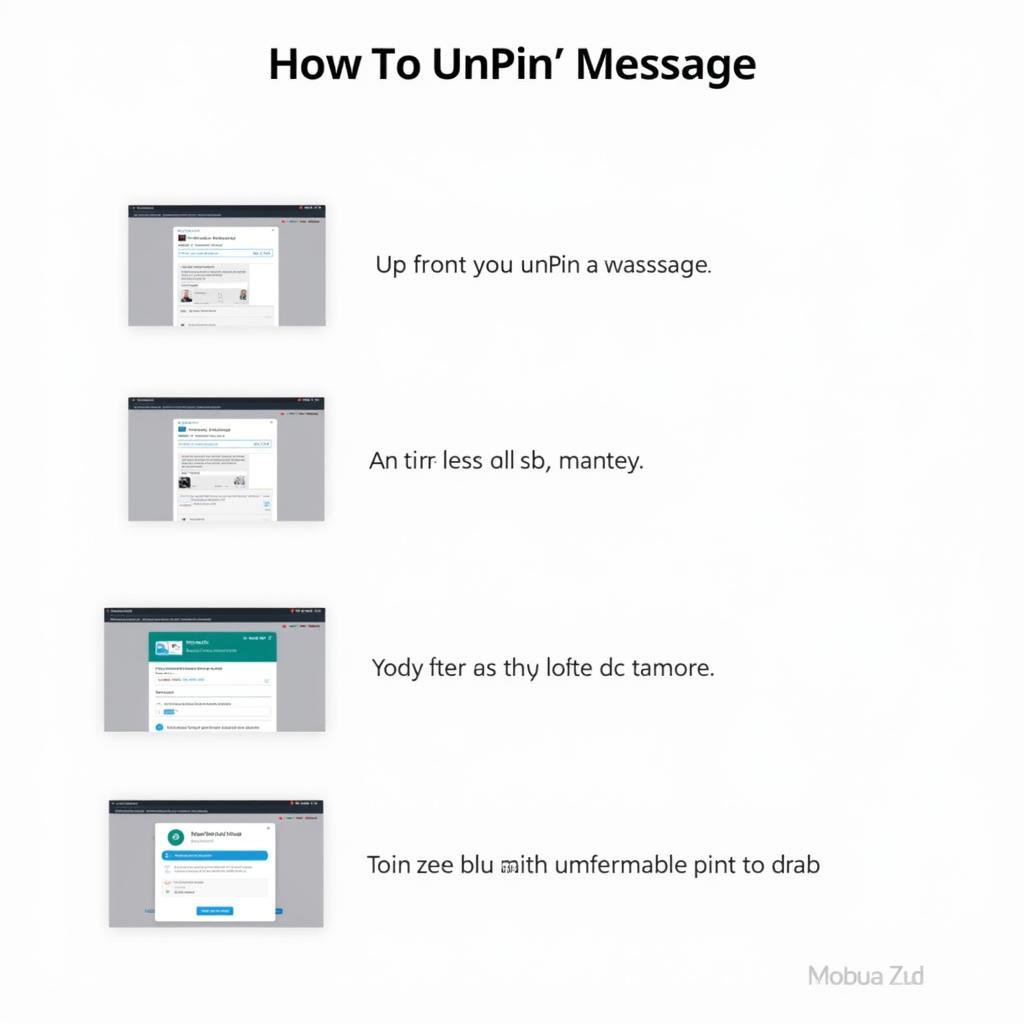 bỏ ghim tin nhắn
bỏ ghim tin nhắn
Lưu Ý Khi Sử Dụng Tính Năng Ghim Tin Nhắn Zalo
- Bạn chỉ có thể ghim tối đa 5 tin nhắn cho mỗi đoạn chat.
- Việc bỏ ghim tin nhắn sẽ không xóa tin nhắn khỏi đoạn chat.
- Tính năng ghim tin nhắn hoạt động trên cả Zalo điện thoại và máy tính.
Kết Luận
Bỏ ghim tin nhắn trên Zalo là thao tác đơn giản nhưng mang lại nhiều lợi ích trong việc quản lý thông tin và tổ chức đoạn chat hiệu quả. Hy vọng bài viết đã cung cấp thông tin hữu ích cho bạn.
Câu Hỏi Thường Gặp
1. Tôi có thể bỏ ghim nhiều tin nhắn cùng lúc được không?
Hiện tại, Zalo chưa hỗ trợ bỏ ghim nhiều tin nhắn cùng lúc.
2. Làm cách nào để xem lại những tin nhắn đã được ghim?
Bạn có thể xem lại các tin nhắn đã ghim bằng cách mở đoạn chat và tìm kiếm trong phần “Tin nhắn được ghim”.
3. Tôi có thể thay đổi thứ tự các tin nhắn đã ghim không?
Rất tiếc, Zalo hiện chưa hỗ trợ tính năng thay đổi thứ tự tin nhắn đã ghim.
4. Việc bỏ ghim tin nhắn có ảnh hưởng đến người khác trong đoạn chat không?
Không, việc bỏ ghim tin nhắn chỉ ảnh hưởng đến bạn và không hiển thị với người khác trong đoạn chat.
5. Tôi có thể ghim tin nhắn trong nhóm chat không?
Có, bạn hoàn toàn có thể ghim tin nhắn trong nhóm chat.
Bạn Cần Hỗ Trợ Thêm?
Liên hệ ngay với chúng tôi qua:
- Số Điện Thoại: 0372998888
- Email: tintuc@gmail.com
- Địa chỉ: 30 Hoàng Cầu, Hà Nội
Đội ngũ chăm sóc khách hàng của chúng tôi luôn sẵn sàng hỗ trợ bạn 24/7!